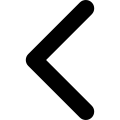7 Cara Menghapus Halaman Kosong di Microsoft Word, Tidak Sulit!
7 Cara Menghapus Halaman Kosong di Microsoft Word, Tidak Sulit!

Saat mengetik atau mengedit dokumen di Microsoft Word, terkadang muncul halaman kosong yang sulit dihapus. Jika halaman kosong dibiarkan, dokumen bisa terlihat kurang rapi.Untuk itu, cara menghapus halaman kosong di Microsoft Word penting. Dengan begitu, dokumen akan tertata dengan baik.Cara Menghapus Halaman Kosong di Microsoft WordAda beberapa cara untuk menghapus halaman kosong. Berikut di antaranya:1. Ubah Ukuran FontMenurut laman Support Microsoft, menghapus halaman kosong pada Windows atau Mac bisa dilakukan dengan mudah. Caranya adalah dengan menyesuaikan akhir paragraf ke halaman sebelumnya.Tekan Ctrl+Shift+8 untuk Windows atau Command+8 untuk MacPilih tanda paragrafDalam kotak ukuran font, ketik 01, lalu EnterParagraf akan pas di halaman sebelumnya dan halaman kosong yang tidak diinginkan akan terhapusTekan Ctrl+Shift+8 bagi Windows dan Command+8 bagi Mac lagi untuk menyembunyikan tanda paragraf.2. Konversi ke PDFCara lainnya adalah dengan menyimpan dokumen sebagai PDF. Dengan PDF, halaman yang kosong akan hilang. Caranya yaitu sebagai berikut:Buka File klik Simpan SebagaiPilih PDFPilih Opsi dalam kotak dialog Simpan SebagaiDi bawah Rentang halaman dan tentukan halaman yang tidak kosong. Jika halaman 5 adalah halaman kosong, maka tentukan halaman dari 1 hingga 4Pilih Ok dan Simpan3. Klik Shift+DeleteCara Shift+Delete juga dapat menjadi cara mudah untuk menghapus halaman kosong di Word. Mengutip Livewire begini langkah-langkahnya.Tempatkan kursor di bagian atas halaman kosongTekan tombol Shift, tahanTekan tombol bawah pada keyboard sehingga seluruh halaman terpilihKlik delete/backspace sekali untuk menghapus seluruh halaman kosong4. Gunakan Panel NavigasiCara ini bisa digunakan untuk menghapus halaman di bagian tengah dokumen Word. Mengutip laman Adobe, begini caranya:Buka panel navigasi dengan memilih tab View. Pastikan kotak panel navigasi dicentangDi bagian sebelah kiri, pilih Page untuk menampilkan semua halaman dalam dokumenDi panel navigasi, pilih halaman kosong yang ingin dihapusTekan tombol DeleteHalaman kosong akan terhapus secara otomatis.5. Konversi ke PDF lewat PDF OnlineCara selanjutnya adalah mengkonversi word ke PDF lewat PDF Online. Caranya yaitu:Buka laman pengonversi Word ke PDFUnggah filePilih halaman kosong yang ingin diekstrakUnduh File PDF baruSaat membuka PDF baru, halaman kosong akan hilang6. Masukkan Nomor Halaman yang Akan DihapusBerikutnya adalah dengan memasukkan nomor halaman kosong yang ingin dihapus. Simak caranya berikut iniKlik bagian mana saja pada halaman yang akan dihapusTekan Ctrl+G untuk Windows dan Option+Command untuk MacPada kotak, masukkan nomor halaman, ketik "page."Tekan EnterPilih TutupVerifikasi bahwa halaman konten telah dipilihTekan Delete7. Gunakan BackspacePenggunaan backspace juga bisa dilakukan untuk menghapus halaman kosong di word. Berikut caranya:Buka dokumen WordLetakkan kursor di bagian atas halamanHapus halaman kosong dengan menekan tombol Backspace atau Delete pada keyboardSecara otomatis, Word akan memindahkan halaman kedua menjadi halaman pertama
Lihat komentar